Käytä PUK-koodia Androidin SIM-kortin lukituksen avaamiseen
Jos unohdat PIN -koodin älypuhelimeesi, sinun on käytettävä PUK - koodia Androidin (Android)SIM - kortin lukituksen avaamiseen. Koska SIM -korttisi tallentaa henkilökohtaisia tietoja, kuten yhteystietosi, on järkevää, että PUK tarkoittaa henkilökohtaista lukituksen avausavainta. Tämä opetusohjelma havainnollistaa, missä ja miten PUK - koodia käytetään Androidin (Android)SIM - kortin lukituksen avaamiseen:
HUOMAA:(NOTE:) Tässä opetusohjelmassa käytimme ASUS ZenFone Max Pro -laitetta, jossa on Android 9 Pie . Toimenpiteet ovat samanlaiset kaikissa Android - käyttöisissä laitteissa, joten kannattaa lähteä mukaan, vaikka sinulla olisi Samsungin(Samsung) , Huawein(Huawei) , OnePlusin(OnePlus) tai jonkun muun valmistajan älypuhelin. Jos et tiedä Android - versiotasi, lue Android-version tarkistaminen älypuhelimella tai tabletilla(How to check the Android version on your smartphone or tablet) .
Ensimmäiset(First) asiat ensin: Mikä on PUK - koodi ja mistä löydät sen?
PUK tarkoittaa henkilökohtaista lukituksen avausavainta. Sitä kutsutaan joskus myös PUC -henkilökohtaiseksi lukituksenpoistokoodiksi. Jos syötät väärän PIN-koodin (PIN code)Android -älypuhelimeesi kolme kertaa joko käynnistäessäsi laitetta tai yrittäessäsi vaihtaa tai poistaa SIM-kortin PIN(change or remove the SIM PIN) -koodia , SIM-korttisi lukittuu PUK-lukolla.

Silloin PUK - koodi on hyödyllinen, koska se on ainoa tapa avata Androidin (Android)SIM - kortin lukitus, mikä estää sinua menettämästä arvokkaita tietoja. Jos et ole varma, mistä löydät PUK -koodin , tässä on kolme tapaa saada SIM-korttisi PUK-koodi(3 ways to get the PUK code of your SIM card) .
Kuinka käyttää PUK - koodia Androidin (Android)SIM - kortin lukituksen avaamiseen
Jos syötät PIN(PIN) - koodin väärin kolme kertaa peräkkäin, SIM -kortti poistetaan käytöstä. Jos saat viestin, että sinun on otettava yhteyttä operaattoriin laitteen lukituksen avaamiseksi, paina OK .
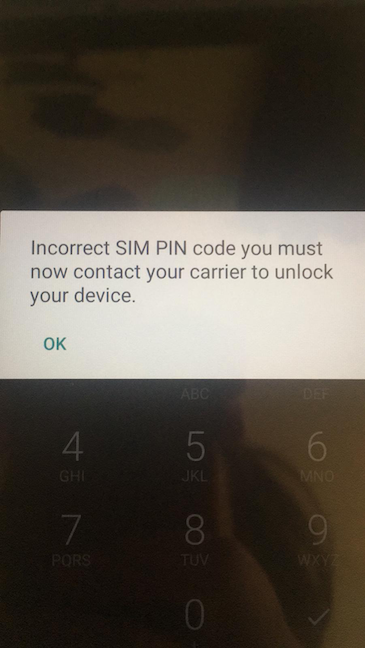
Puhelimesi näyttää sitten PUK - näytön, joka ilmoittaa, että "Sinulla on jäljellä 10 yritystä, ennen kuin SIM-kortti muuttuu pysyvästi käyttökelvottomaksi"("You have 10 remaining attempts before SIM becomes permanently unusable") ja "SIM-KORTTIISI ON PUK-LUKITU ("SIM CARD IS PUK-LOCKED)" . Lisää (Insert)SIM - kortin PUK - koodi ja paina valintamerkkiä jatkaaksesi.

Kun olet syöttänyt oikean PUK -koodin, Android ohittaa (PUK)SIM -kortin nykyisen PIN - koodin ja pyytää sinua asettamaan uuden.
Syötä(Enter) haluamasi PIN - koodi ja napauta valintamerkkipainiketta.
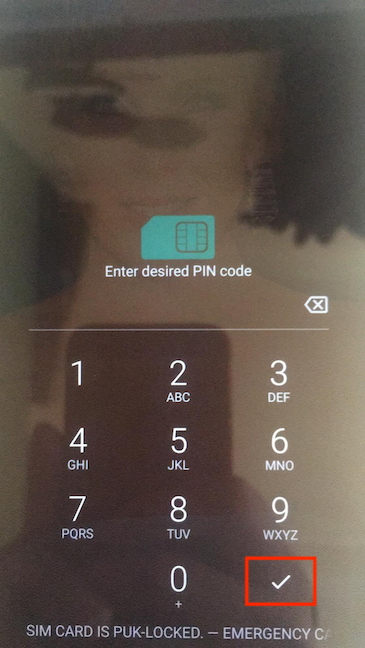
Vahvista Android(Android) - SIM -kortin uusi PIN -koodi ja napauta valintamerkkiä vielä kerran.

Älypuhelimesi lukitus on avattu. Odota(Wait) muutama hetki, kunnes Android -laitteesi muodostaa yhteyden mobiiliverkkoosi. Kun näet mobiilioperaattorisi luettelossa vasemmassa yläkulmassa, olet valmis.

Oliko(Did) sinulla ongelmia Android -älypuhelimen lukituksen avaamisessa?
Turvallisuus on meille tärkeää, joten käytämme myös lukitusnäytön PIN -koodeja älypuhelimiemme lukituksen avaamiseen. En kuitenkaan koskaan sammuta puhelinta, joten minun on harvoin syötettävä SIM-kortin PIN(SIM PIN) - koodi, mikä tarkoittaa, että unohdan sen toisinaan. Lisävakuutuksena säilytän PUK - koodin varmassa paikassa ja yritän käyttää PIN - koodeja, jotka muistan helposti, olematta liian ilmeisiä. Toisesi syntymäpäivä saattaa tuntua hyvältä ajatukselta, mutta heidän syntymäpäivänsä nousevassa järjestyksessä muodostavat numerot ovat parempi valinta. Toivomme, että onnistuit avaamaan Androidin (Android)SIM - korttisi. Jos sinulla on ongelmia prosessin kanssa, kerro siitä meille alla olevissa kommenteissa.
Related posts
Kuinka muuttaa kahden SIM-kortin asetuksia Samsung Galaxy -älypuhelimissa
Onko Androidillasi NFC? Opi aktivoimaan se
Puhelimen poistaminen Windows 10:stä (puhelimen linkityksen poistaminen)
Kuinka lukita Windows 10 automaattisesti älypuhelimella
Kuinka yhdistää Android-älypuhelimeni Windows 10 -tietokoneeseeni
3 tapaa saada SIM-korttisi PUK-koodi
Tarkista levyn (chkdsk) käyttäminen kiintolevyvirheiden testaamiseen ja korjaamiseen Windows 10:ssä -
5 tapaa asettaa oletustulostin Windowsissa (kaikki versiot) -
Kuinka paikantaa kadonneet Samsung Galaxy -laitteet SmartThings Findin avulla
Järjestelmävaatimukset: Voiko tietokoneessani käyttää Windows 11:tä?
Windows 10 -yövalo: mitä se tekee ja miten sitä käytetään -
Resource Monitorin käyttäminen Windowsissa
Hanki terveysraportti Windows 10 -tietokoneestasi tai -laitteestasi ja katso, kuinka se toimii
Kuinka asentaa APK Androidiin ilman Google Play Kauppaa
BIOS-version tarkistaminen Windowsista (8 tapaa)
Androidin pika-asetusvalikon mukauttaminen
3 tapaa käynnistää Windows 10 -tietokoneesi USB-muistitikulta -
Windows 11:n ja Windows 10:n asentaminen USB-asemaan (Windows To Go)
Ilmoitusten sisällön piilottaminen Androidissa -
7 tapaa seurata järjestelmien suorituskykyä Tehtävienhallinnan avulla
